Штриховка
Штрихование — это заполнение указанной области по определенному образцу.

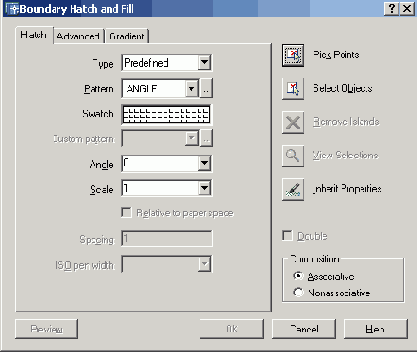
Рис. 6.1. Диалоговое окно штриховки
Команда ВНАТСН позволяет наносить не только ассоциативную, но и неассоциативную штриховку.
Ассоциативность здесь означает, что при изменении границ контура изменяется и штриховка. Неассоциативная штриховка не зависит от контура границы.
Определение контура в команде ВНАТСН производится автоматически на основании указания точки, принадлежащей штрихуемой области.
Все объекты, полностью или частично попадающие в область штриховки и не являющиеся ее контуром, игнорируются и не влияют на процесс штриховки.
В некоторых случаях контур содержит выступающие края и островки, которые можно либо штриховать, либо пропускать. Островками называются замкнутые области, расположенные внутри области штрихования.
Команда ВНАТСН позволяет штриховать область, ограниченную замкнутой кривой, как путем простого указания внутри контура, так и путем выбора объектов.
При этом контур определяется автоматически, а любые целые примитивы и их составляющие, которые не являются частью контура, игнорируются.
В поставку AutoCAD входит более 50 образцов штриховки, удовлетворяющих промышленным стандартам и служащих для обозначения различных компонентов объектов или графического представления различных материалов. В программе имеется 14 образцов штриховки, удовлетворяющих стандартам ISO (Международной организации по стандартизации).
Для штриховки по стандарту ISO можно задать ширину пера, которая определяет вес линии образца. Помимо образцов, поставляемых с AutoCAD, можно использовать образцы из внешних библиотек.
Выбор образца штриховки осуществляется в области Pattern:. Удобно пользоваться как раскрывающимся списком, так и диалоговым окном Hatch Pattern Palette, показанным на рис. 6.2 — там содержатся пиктограммы с графическими образцами различных штриховок. Для выбора образца штриховки достаточно указать его изображение.
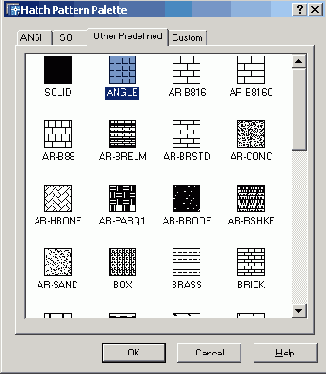
Рис. 6.2. Диалоговое окно с образцами штриховки
Для использования стандартных образцов штриховок необходимо в области Туре: выбрать из раскрывающегося списка пункт Predefined. Имя образца штриховки запоминается в системной переменной HPNAME.
Текстовые поля Scale: и Angle: позволяют задать масштабный коэффициент и угол наклона для выбранного образца штриховки. При этом введенные параметры запоминаются в системных переменных HPSCALE и HPANG.
Чтобы создать новый пользовательский образец штриховки, надо в области Туре: выбрать из раскрывающегося списка пункт User defined. При этом следует задать угол наклона в поле Angle:, расстояние между линиями штриховки — в поле Spacing: и, если необходимо, поставить флажок Double для отрисовки дополнительных линий под углом 90° к основным линиям штриховки.
В закладке Gradient диалогового окна Boundary Hatch and Fill, показанного на рис. 6.3, устанавливаются параметры градиентной заливки, которая может состоять из оттенков одного цвета или представлять собой плавный переход из одного цвета в другой.
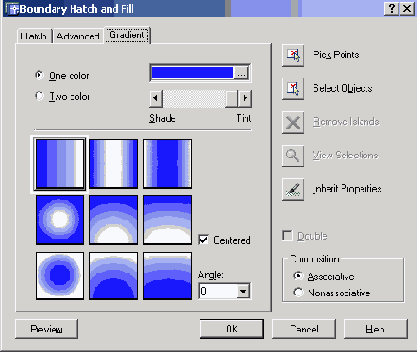
Рис. 6.3. Диалоговое окно градиентной заливки
Ассоциативность штриховки устанавливается в области Composition выбором одного из параметров: Associative или Noassociative.
Для автоматического определения контура штриховки путем указания точек необходимо нажать кнопку Pick Points. При этом выдается запрос:
Select internal point: — указать внутреннюю точку
Selecting everything. . . — осуществляется выбор всех объектов
Selecting everything visible... — осуществляется выбор всех видимых объектов
Analyzing the selected data... — осуществляется анализ выбранных данных
Analyzing internal islands ...—осуществляется анализ внутренних островков
Select internal point:—указать внутреннюю точку
Analyzing internal islands... —осуществляется анализ внутренних островков
Select internal point: —нажать клавишу Enter по завершении выбора штрихуемой области
При определении нескольких контуров штриховки необходимо выбрать несколько внутренних точек, а затем нажать клавишу Enter.
Если AutoCAD определяет, что контур не замкнут или точка находится не внутри контура, то на экране появляется диалоговое окно Boundary Definition Error с сообщением об ошибке.
Для выбора любым стандартным способом объектов в качестве контура штриховки необходимо нажать кнопку Select objects.
Контуры штриховки могут представлять собой любую комбинацию отрезков, дуг, окружностей, двумерных полилиний, эллипсов, сплайнов, блоков и видовых экранов пространства листа. Каждый из компонентов контура должен хотя бы частично находиться в текущем виде. По умолчанию AutoCAD определяет контуры путем анализа всех замкнутых объектов рисунка.
Когда штрихование производится стилем Normal, островки остаются незаштрихованными, а вложенные островки штрихуются, как показано на рис. 6.4. При этом штрихование производится вовнутрь, начиная от внешнего контура. Если обнаружено внутреннее пересечение, штрихование прекращается, а на следующем пересечении возобновляется. Таким образом, данный стиль задает штрихование областей, отделенных от внешней части нечетным числом замкнутых контуров; области, отделенные четным числом контуров, не штрихуются.
При использовании игнорирующего Ignore и внешнего стиля Outer штриховка аналогичного контура выглядит иначе (рис. 6.5, 6.6). Стиль Ignore задает штрихование всей области, ограниченной внешним контуром, без учета вложенных контуров.
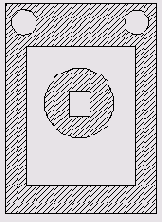
Рис. 6.4. Пример контура, заштрихованного стилем Normal
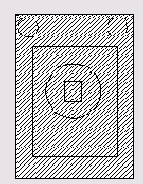
Рис. 6.5. Пример контура, заштрихованного стилем Ignore
При использовании стиля Outer штрихование производится от внешнего контура и окончательно прекращается при первом обнаруженном пересечении. Стили Normal, Ignore и Outer устанавливаются в области Island detection style на вкладке Advanced диалогового окна Boundary Hatch (рис. 6.7).
Если на пути линии штриховки встречаются текст, атрибут, форма, полоса или закрашенная фигура и данный объект входит в набор контуров, AutoCAD не наносит на него штриховку. В результате, например, читаемость текста, размещенного внутри заштрихованного контура, не ухудшается. Если же перечисленные объекты также нужно заштриховывать, следует воспользоваться стилем Ignore.
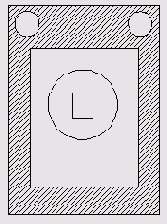
Рис. 6.6. Пример контура, заштрихованного стилем Outer
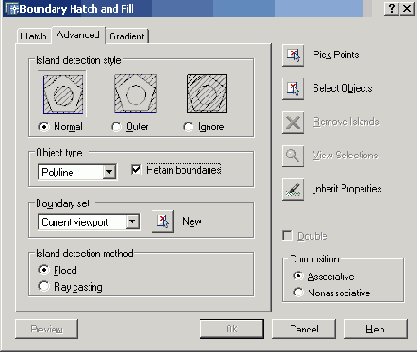
Рис. 6.7. Диалоговое окно определения стилей штриховки
Выбор образца штриховки можно осуществить в окне инструментальной палитры (см. рис. 1.36), перетащив образец штриховки на заданный контур.